Como habilitar protetores de tela no Windows 11
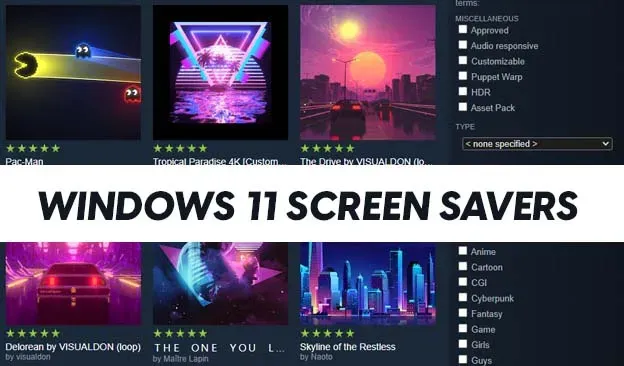
Os protetores de tela são coisa do passado quando um monitor CRT (tubo de raios catódicos) era usado com um PC. Os protetores de tela foram usados para proteger contra queimaduras. Burn-in ocorre quando a mesma imagem é exibida no monitor por muito tempo. Os monitores CRT não estão mais em uso e as pessoas não precisam mais usar protetores de tela em seus PCs com Windows. Os protetores de tela foram usados não apenas para proteger a tela do burn-in, mas também para dar uma aparência diferente quando você não está usando o computador.
A Microsoft não removeu os protetores de tela no Windows 11. Você pode ativar os protetores de tela no Windows 11 se quiser usá-los. Se você não sabe como ativar os protetores de tela no Windows 11, este artigo o ajudará.
Como habilitar protetores de tela no Windows 11
Neste artigo, discutiremos como habilitar protetores de tela no Windows 11.
Os protetores de tela do Windows 11 não funcionam
Você tem a opção de ativar os protetores de tela no Windows 11. Você pode ativar facilmente os protetores de tela no Windows 11 seguindo estas etapas:
- Abra o menu Iniciar, procure Configurações e abra-o. Você pode pressionar Janela + I para abrir as Configurações no seu PC.
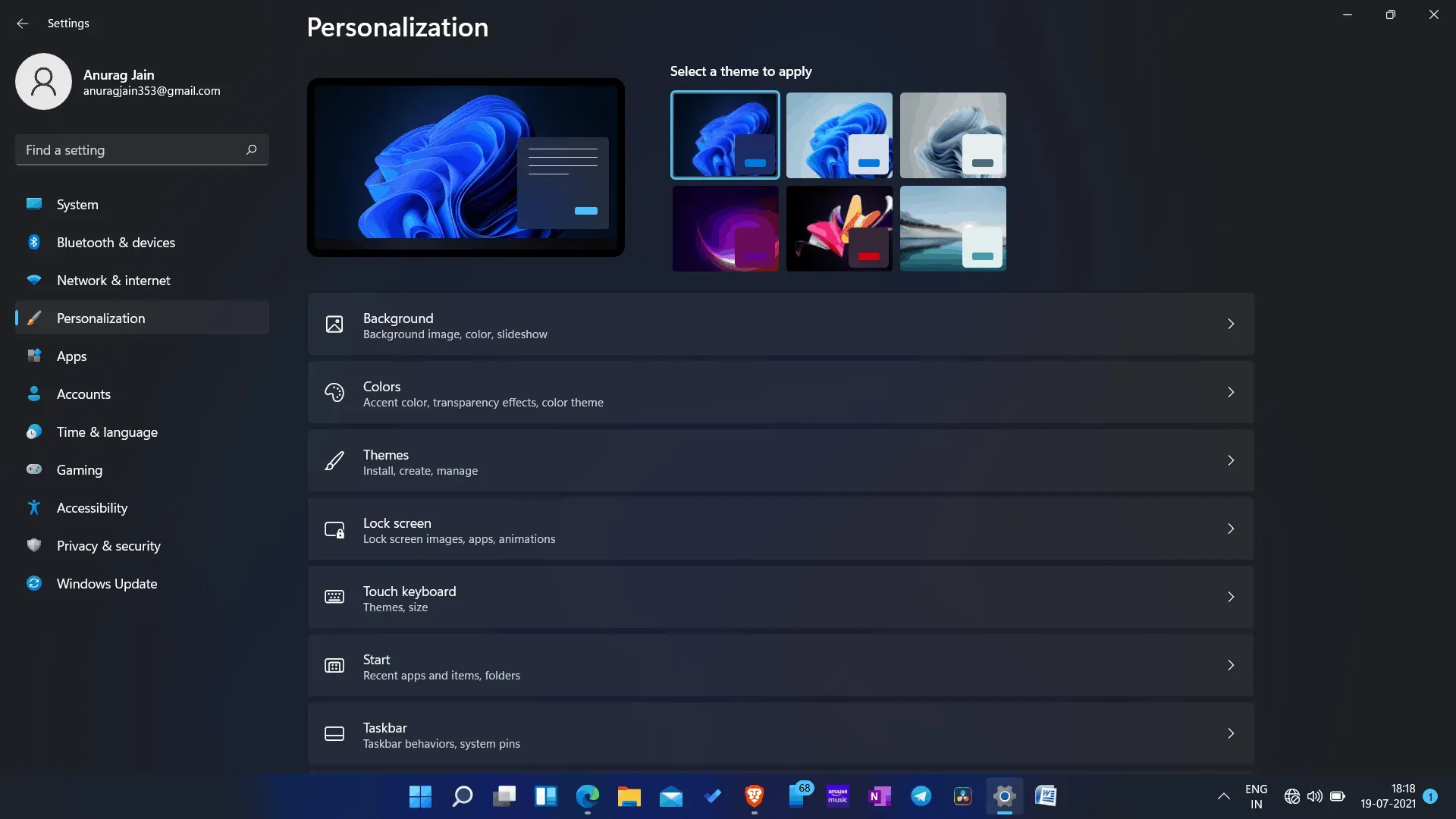
- Na barra lateral esquerda em Configurações, clique em Personalização. Na seção Personalização, clique em Tela de bloqueio .
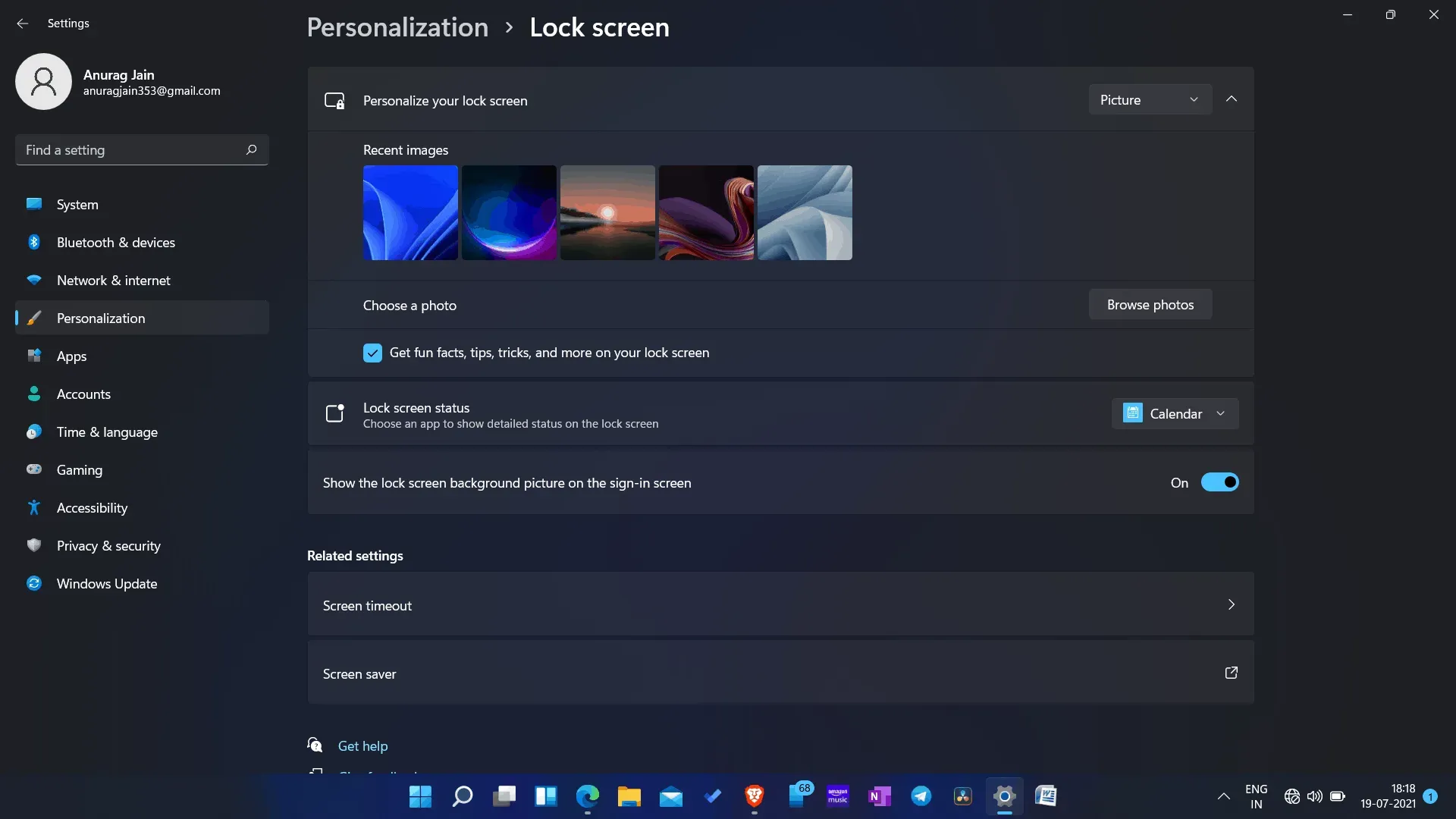
- Aqui você verá a opção Screen Saver . Clique nele para abrir as configurações do protetor de tela.
- A janela de configurações do protetor de tela será aberta. Por padrão, o protetor de tela será instalado por padrão. Você pode escolher entre diferentes protetores de tela no menu suspenso, incluindo texto 3D, bolhas, em branco, misterioso, fotos e fitas.
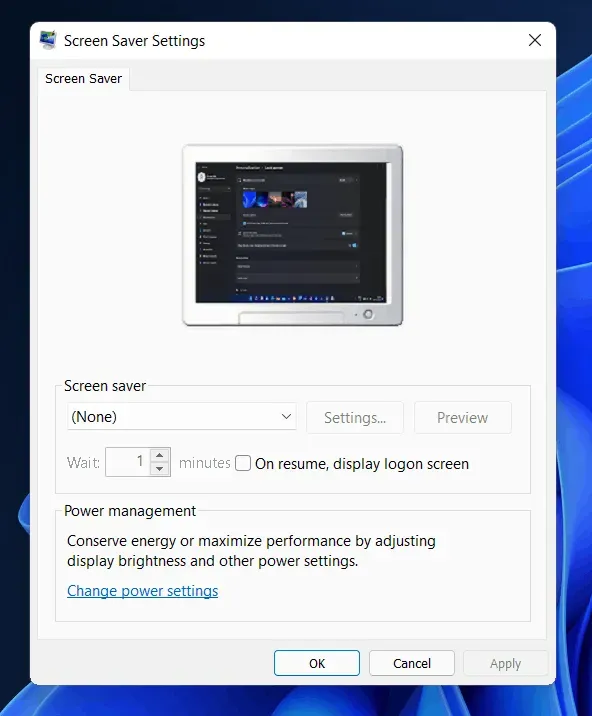
- Depois de escolher um protetor de tela, clique em Configurações ao lado do menu suspenso. Isso permitirá que você defina o protetor de tela de acordo com suas preferências. Observe que você só pode ativar as configurações para a tela inicial de texto e fotos 3D . Não haverá configurações para outros protetores de tela.
Texto 3D: você pode definir o tempo como texto 3D, texto personalizado e escolher uma fonte. Você também pode escolher resolução, tamanho do texto. Você tem a opção de selecionar os tipos de movimento, como rotação, balanço, balanço e queda. Além disso, você também pode definir a velocidade do movimento. Ele fornece a capacidade de personalizar a cor, a textura e o reflexo.
Fotos: Você pode selecionar o local onde deseja usar as fotos para a tela inicial. Você também pode escolher a velocidade da apresentação de slides, bem como embaralhar as imagens para a apresentação de slides.
- Depois de concluir a seleção e configuração do protetor de tela, você pode visualizar as configurações feitas clicando no botão Visualizar .
- Na caixa ao lado de ” Aguarde “, você pode escolher por quanto tempo o protetor de tela aparecerá depois. Como alternativa, você também pode marcar a caixa Continuar, exibir a tela de login se quiser retomar a tela de login quando o protetor de tela for interrompido.
- Depois disso , clique em Aplicar e o protetor de tela será instalado no seu PC.
- Atualize os drivers no Windows 11 corretamente e com segurança
- Crie um backup completo do sistema no Windows 11
- Como configurar a área de trabalho remota no Windows 11
palavras finais
Os protetores de tela podem ser ativados no Windows 11 por meio das configurações do PC. Você não precisa usar nenhum software de terceiros para isso. Para ativar os protetores de tela no Windows 11, siga as etapas acima.



Deixe um comentário